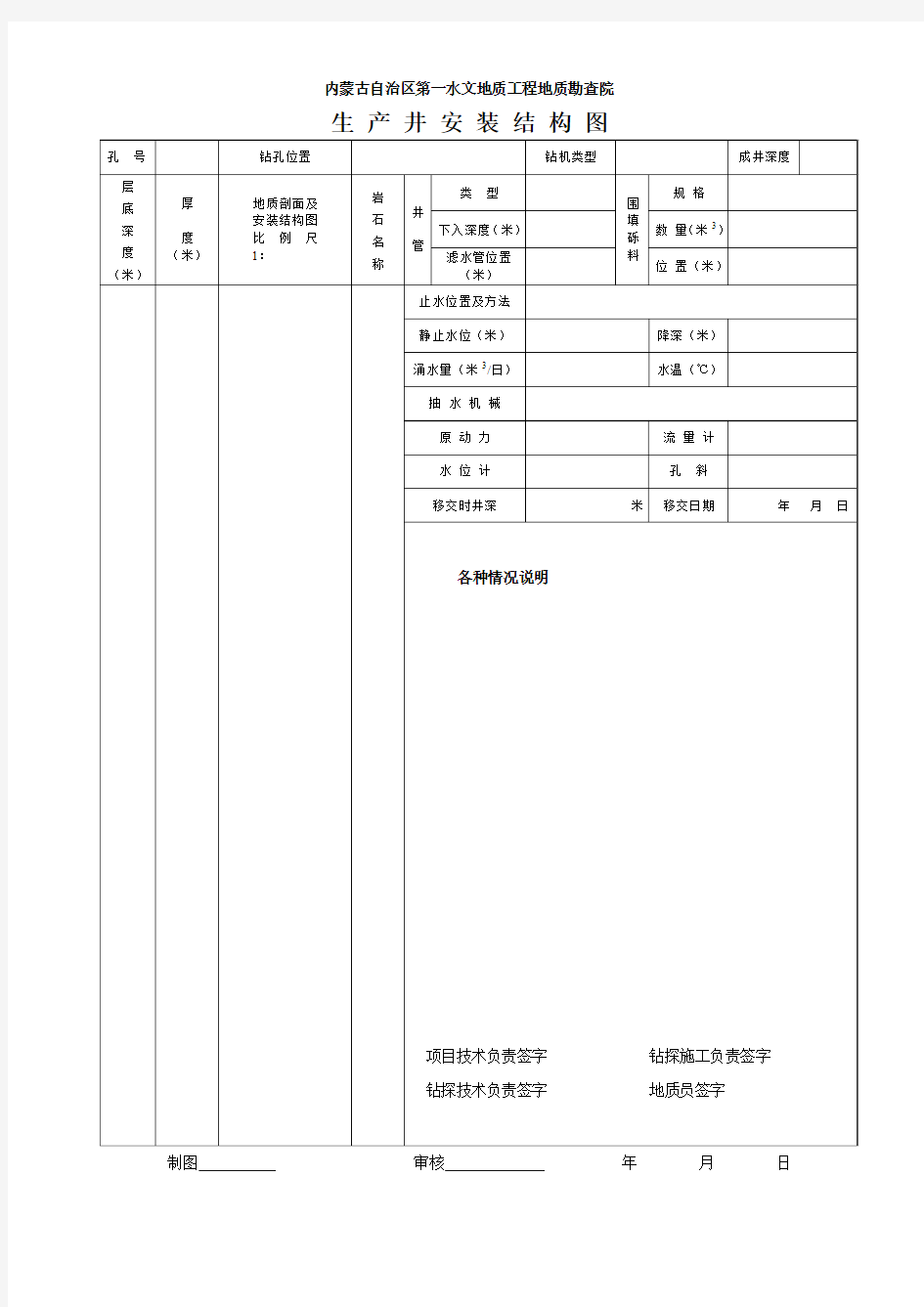

生产井安装结构图
制图审核年月日
水文地质钻孔柱状图
钻机号地质员年月日
矿山生产管理及三维图形智能解决方 案
矿山生产管理及三维图形智能解决方案 一、概述 21世纪是全球化信息爆炸、全球化经济竞争、全球化知识经济挑战、全球化高新技术飞速发展的时代,21世纪人类面临的三大问题-人口、资源、环境,其中资源和环境与矿山密切相关。 采矿业是以自然资源为生产对象的古老产业,绝大多数矿山企业还处在劳动密集性阶段,信息化程度很低。综观历史,采矿业曾受到大大小小技术进步的巨大冲击。如今,数字地球(Digital Earth, DE)和数字中国(Digital China, DC)的钟声,已经和正在惊醒一代采矿人。 利用现代网络技术、计算机科学、统计学、矿山生产管理、矿山地质、矿山测量、图形学及软件接口等多学科多种技术,对矿山开采前期、资源管理及矿山生产中勘探、地质、测量、采矿、选矿、冶炼和销售等多个环节的数据进行采集、存储、处理、提取、传输、汇总和分析加工,采集的基础数据经过开发的图形接口进行图形处理后,能够直接形成矿山地测采三维模型以及进行多种生产设计、生产管理、资源管理的图件,采用C/S+B/S体系结构设计,应用Microsoft SQL Server数据库、接口技术、框架式软件架构技术、多层系统设计理念、系统集成技术等计算机技术,开发出矿山生产及图形处理综合系统。系统与国际互联网的结合,对矿山办公领域进行了延伸,即解决了数据采集的灵活、稳定性能,又
满足了查询、统计、决策不限办公场所要求,同时经过管理系统与Surpac图形系统的集成,在国内矿山生产管理中首次实现了”地测采选冶数据一次性采集、实时传输共享、三维自动生成、生产图件智能处理”的矿山生产管理及图件一体化管理模式。 二、总体技术方案 矿山生产管理及三维图形处理综合系统是以矿山生产管理为核心目标的计算机辅助管理工具。它包括矿山生产前期的探测到生产中的地测采及生产后期运选冶,系统依据企业信息原理,将矿山生产中的日常管理工作经过生产管理模块处理,并加入计划、统计及智能分析模块,同时,本系统将围绕矿山生产工作的图形处理功能加入系统,采用将生产管理模块中采集的生产数据经本系统图形接口处理后直接形成矿山虚拟三维模型,并根据虚拟的三维模块智能生成生产中所需的各种图件的方式,从而把生产管理人员从图件处理中脱离出来,将工具核心放到生产管理分析中去,真正提高了企业的生产管理能力与手段。 系统在调研及分析开发中,依据采用了企业信息化原理、三层结构最新的系统架构理论、面向对象的开发原理、系统集成接口原理以及矿山生产中的地测采专业技术原理。 企业信息化是这两年中国信息化建设的重点,企业信息化理论日趋成熟。企业信息化理论强调系统编码的一致性、系统数据的完整性、系统流程的可清晰可定义性、系统功能的可扩充可集成
79.什么是单孔、多孔、干扰孔和混合抽水? 作者:宣传教育中心来源:来源:宣传教育中心 2004-3-12 14:13:15 单孔抽水,没有观测孔而只有一个抽水孔的抽水试验。它只能用经验公式及试算法求影响斗径,故测定的渗透系数精度较差。在水文地质调查的初步阶段,单孔抽水常用来了解和对比不同地段含水层的透水性和富水性。在钻探成本较高的基岩地区,仅需实际测定单孔涌水量时也采用单孔抽水。 多孔抽水,是由一个抽水孔和若干个观测孔组成的抽水试验。它能比较精确地测定渗透系数、影响斗径和下降漏斗形状,还能确定含水层间的水力联系。多孔抽水时观测孔一般以抽水孔为中心呈放射线排列。当含水层透水性均匀时,一般以单排在抽水孔的一侧垂直于流向排列。当含水层透水性复杂及成果要求高时,除垂直水流方向外,还需在抽水孔的上游和下游沿平行水流方向布置观测孔。 干扰孔抽水,也称孔群抽水,即二个或二个以上抽水孔同时抽水,各孔的水位和流量有明显的相互影响,故称干扰孔抽水。它的目的不仅为了测定渗透系数,主要是取得在相互影响条件下,孔群的总涌水量或井群降漏斗中水位降深值的资料。孔群抽水一般用于拟作井群供水或井群降低地下水位的地段。目前我国还在一些水文地质条件复杂的岩溶矿区,用大型孔群抽水,形成大型降落漏斗,用以测定水流的主要补给、排泄方向和预测矿井涌水量等。 混合抽水,是从两个或更多含水层同时抽水。一次混合抽水只能得到各含水层的平均渗透系数。但配合使用“钻孔流速仪”或进行多次混合抽水(如首先抽第一层水,然后继续钻进打穿第二含水层再进行第一和第二含水层的混合抽水,……),就可以测得各含水层的渗透系数。混合抽水可以省去分层止水工作,钻孔结构比较简单,节省费用和时间。 采用主孔抽水、带有多个观测孔的群孔抽水试验,包括非稳定流和稳定流抽水实验 吉林大学精品课>>专门水文地质学>>教材>>水文与水资源工程教学实习指导
喻军敏 黎罗胜 万良钦 余耀 (江西有色地质勘查五队,江西 九江 332000) 【摘 要】:传统钻孔柱状图的绘制方法费时费力,易错,不易修改。根据实际工作情况,结合新疆某矿区钻孔编录资料,基于Section V3系统,介绍一种简易快捷高效的钻孔柱状图生成方法。 【关键词】:Section V3;柱状图;钻孔编录 1 引言 Section 是福建闽西地质大队在Mapgis6.7基础上,以Microsoft VC++ 6.0为编程语言,以Mapgis 6.7 SDK 为开发平台研发的地质图件制作软件。柱状图子系统是Section 系统几大主要功能之一。Section2010版本利用数据库读取钻孔数据,在数据库中录入钻孔数据不方便。基于此,在Section2010系统基础上进行重新编辑,于2012年10月在华夏论坛正式发布Section V3,利用Excel 表格录入钻孔数据,Section V3成图,从数据录入到成图,简易快捷高效。 2 Excel 表格数据录入 Section V3 Excel 包括21个表格,分别为1封面,2钻孔,3编录,4回次,5地层,6标志面,7光薄片,8孔斜,9孔深校正,10钻孔结构,11采样,12矿体,13最后总结,14花纹库,15地层颜色库,16柱状图参数库,17字体参数库,18样品参数库,19水位,20描述,21封孔共21项(见图1),表格内容样式已设定好。 按从左到右的顺序,分别录入表格1-12和14-21钻孔数据,以新疆某铜金矿区ZK1575为例。Excel 表格中黑色字体为手动录入数据区域,红色字体最后总结时表格自动计算。表格数据录入时应注意以下几个问题。 (1) 程序设定是逐个读取表格信息,因此不能随意改变表格样式,否则会造成不可预计的后果。 (2) 同一钻孔信息,钻孔编号一致,程序能区分字母大小写,尤其是钻孔编号字母,统一编号样式,否则造成程序运行读取数据不全。 图1
数字矿产资源调查作钻孔柱状图的歩骤 1、新建或打开矿区标准的点线面图 双击数字矿产资源调查—出现固体矿产桌面系统—选择工作矿区—选择矿区图—选择矿区—××省—yes—矿区总表—新建—矿区基本信息—一一填写—OK—鼠标选定某矿区—确定-确定—工作台左框出现矿区标准的点线面文件—在工作台左框内右击鼠标—添加项目—把基础图件的点线面文件添加上去—1:1刷新—OK。 2、如何把探矿工程添加到基础图件上去 要在基础图件中直接打开探矿工程文件,先要把探矿工程的真实坐标用定位点的办法输进去,然后用“添加项目”的办法添加同种比例尺的基础图件。 3、新建工程属性数据库 工程操作与区域采样—室内工程属性数据录入(新建)—钻孔—是否添加到图层“钻孔”中—是。 单击桌面—钻孔基本信息一一填写—质量检查—确定—是否新建勘探线目录—是—是否新建勘探线工程目录—是—确定—刷新—出现ZK××号及点位。 4、修改钻孔基本信息 工程操作与区域采样—室内工程属性数据编辑—钻孔—选要修改的钻孔—出现“钻孔基本信息”框—填写修改信息—确定—再在柱状图设计里刷新即可。
5、编辑与浏览工程数据库 工程操作与区域采样—工程数据库编辑与浏览—钻孔—鼠标拖动选定钻孔—出现钻孔地质数据录入框。 回次库—添加—出现钻孔circle回次数据录入框—一一填写内容—确定—反复添加、确定。 分层库—添加—出现钻孔slayer分层数据录入框—一一填写内容,并把记事本中的岩性地质描述复制到分层描述框中—确定—反复添加、确定。 注意:在录入钻孔slayer分层数据时,记住把岩石花纹也填进去,其操作步骤:点击“岩石花纹”—出现“钻孔岩石花纹”框—花纹类型—根据实际情况,选“自定义、互层、夹层、混层”任一种—下拉“岩石类型”—选“沉积岩、侵入岩、变质岩…”任一种—下拉“岩石名称”—选“花纹库”里头的某一种—光标点至A行花纹库代码处,删除数字—移动光标至“红锤子”记号处—点击右鼠标—请键入一个整数—确定—A行中的“岩石名称、花纹库代码”就自动上去了—本层—填数字××—单位—选百分比%—确定—确定—确定。 劈心样—添加—出现钻孔fluting劈心样数据录入框—一一填写内容—确定—反复添加、确定。 弯曲库—添加—出现钻孔bending数据录入框—一一填写内容—确定—反复添加、确定。 6、设计钻孔柱状图
使用《试油井下作业信息管理平台》 绘制井身结构图操作要点 一、前言 根据用户录入数据进行井身结构图自动绘制是《试油井下作业信息管理平台》软件一大特点,但也是最复杂的一个功能,导致用户在井身结构图绘制过程因为不熟悉数据录入方法造成图形绘制不正确或者根本绘制不出来的现象,为了更好的帮助用户正确绘制井身结构图,我们编写本操作手册,希望对您使用本软件有所帮助。 二、操作要点 下面我们将按照软件的数据录入功能逐条说明在绘制井身结构图时需要掌握的一些技巧和操作难点 绘制井身结构需 要录入的数据
录入数据时按照井的实际情况,如下顺序录入,数据录入完成需要点击 按钮 1、“井身结构数据”录入 下面以井下作业井史为例介绍井身结构图的绘制方法。 在井下作业井史中井身结构分为‘作业前井身结构图’、‘作业后井身结构图’,作业前后井身结构图都由录入人员录入井史中的唯一井身结构数据表生成(只需要在报告的‘井身结构数据’表中录入井身结构数据),保存后点选 ‘作业前(后)井身结构图’可将表格化的井身结构数据信息,自动绘制成井身结构示意图。 注:在用户对表格数据进行录入和修改后,可点选 ‘保存’按钮对数据进行保存。如下图所示:
在填写井身结构数据的过程中,由于数据项比较多,所以录入数据时需要注意以下几点: (1)、单井筒:直井,斜井,水平井,双台阶水平井 1)根据不同井型录入井筒数据,每个井型的必填项如下图,斜井或水平井必须录入造斜点,此外,水平井还需录入A,B或A,B,C,D点的数据,此数据为该点对应斜深;数据必填项如下图,针对双井筒,数据必须录入到分支井筒中,例如双台阶水平井图 直井 斜井 水平井 双台阶水平井 2)井筒结构数据必填数据项:完钻日期、开钻序号、井眼尺寸、井眼深度、套管名称、套管尺寸、下入深度、水泥返高、分级箍数据。若是悬挂套管,则在对应的‘是’‘否’悬挂选项处打√。
资料内容仅供您学习参考,如有不当或者侵权,请联系改正或者删除。 表1 XX 地区实测剖面地层-沉积相综合柱状图 比例尺:(线段比例尺) 探 格栏宽度如下:①?⑥一 5 mm;⑦一8 mm;⑧一15 mm;⑨一35 mm;⑩一15 mm; ( 11) — 75 mm; ( 12) —10 mm; ( 13) —10 mm; ( 14) —10 mm; ( 15) — 30 mm; ( 16) — 5 ?12 mm 资料内容仅供您学习参考,如有不当或者侵权,请联系改正或者删除。 年代 地层 岩石 地JZ- 段 ㈢ (JI ■1. ⑤ ? £5} J25 V' 沉积构适 11 1 沉积相 基准面变化 鄴性简述及古生物化石或组合 離相卄相扣陆濟每次深树卞海 .<
探注:①?⑨栏和图表总宽度为刚性规定,其余各栏可视各剖面具体情况适当调整。 探岩性柱中的1、2、3、……等分别表示岩石的粒度(碎屑岩类)及沉积能量(碳酸盐岩),其编号与表2中的编号相对应。
表2 各种岩类花纹的长度及层高 ①岩性描述中只笼统为”灰岩、白云岩、大理岩”等同按12.0mm;后生白云岩则参见各类灰岩长度; ②各类变质岩则参照其原岩的长度; ③花纹长度具有粒度含义,实为刚性规定;层高(层距)视为弹性规定课时实际情况略加增减; ④岩石花纹及其基本线宽、花纹中的粒径等,按本指南所示,不足者,以石油天然气地质编图规范 及图式(SY/T 5615-)加以补充,其次以国家标准”区域地质图图例”(报批稿)GB 958-99之规定, 仍有不足者,则按GB 958-99之花纹设计规定自行设计。 碎屑颗粒大小分类
一投标的前期工作 1 查询招标公告,获取招标信息 2 到工程交易中心办理交易证 1 办理交易证的两种形式: 1)准入制 2)会员制 3 成立投标组织 公司进行工程投标工程时,要组织一个强有力的、内行的投标班子,其成员包括经济管理类人才、专业技术人才、商务金融类人才、合同管理类人才。 4 投标的决策 该投标决策包括两个方面:其一,针对项目招标时投标还是不投标;其二,投标人如何采用策略和技巧。投标决策的正确与否,关系到能否中标和中标后的效益,关系到施工企业发展前景和职工的经济利益。 二.购买资格预审文件,编制资格预审申请 1 决定投标后,投标人购买资格预审文件 2 编制资格预审申请的主要内容 1.编制资格预审申请涵 2.法定代表人的身份证明 3.授权委托书 4 . 申请人基本情况
5 . 近年财务状况 6 .近年完成的类似项目的完成情况 7 .正在施工的和新承接的项目情况表 8 .近年发生的诉讼及仲裁情况 3 资格预审申请文件的装订、签字 申请人按本章的相关要求,编制完整的资格预审申请文件,用不褪色的材料书写或打印,并由申请人的法定代表人或其委托代理人签字或盖单位章。资格预审申请文件中的任何改动之处应加盖单位章或由申请人的法定代表人或其委托代理人签字确认。签字或盖章的具体要求见申请人须知前附表。资格预审申请文件正本一份,副本份数见申请人须知前附表。正本和副本的封面上应清楚地标记“正本”或“副本”字样。当正本和副本不一致时,以正本为准。资格预审申请文件正本与副本应分别装订成册,并编制目录,具体装订要求见申请人须知前附表。 三报送资格预审申请文件 1资格预审申请文件的密封和标识 资格预审申请文件的正本与副本应分开包装,加贴封条,并在封套的封口处加盖申请人单位章。在资格预审申请文件的封套上应清楚地标记“正本”或“副本”字样。 2 资格预审申请文件的递交 (1)申请截止时间:见申请人须知前附表。 (2)申请人递交资格预审申请文件的地点:见申请人须知前附表。
Mapgis 自动成钻孔柱状图方法 一、原理 Mapgis中的点、线可以通过明码转换的方式生成,明码文件中只要表明钻孔柱状图中需要的点和线在图中的位置和格式,就可以利用mapgis中文件转换功能转换成钻孔柱状图的点和线,从而达到自动生成钻孔柱状图的目的。 二、所使用的软件 excel,mapgis ,vf6.0,6.prg和66.prg 三、使用说明 1、准备工作 成钻孔柱状图首先需要岩芯鉴定本和测井,在此定名两个文件分别命名为:岩性统计.xls和测井柱状.xls (1)岩性柱状.xls文件格式,
注:A列代表层号;B列代表岩层名称;C列代表岩层底深;D 列代表岩层厚度;E列代表取芯长度;F列代表取芯率;G列代表岩层倾角;H列代表岩性描述。注意在岩性描述里不能出现英文半角字符。 (2)测井柱状.xls文件格式 注:A列代表岩层名称;B列代表岩层底深;C列代表岩层厚度。 做好上面两个文件后保存在F:\vp柱状\ 文件夹里。 2、生成柱状图点和线文件的明码格式 在VF6.0中运行6.prg程序,从而产生点、线文件的明码格式文件。运行中需要输入变比例深度,此深度最好填终孔深度。 运行结束后会依次显示两个文件,分别为注释.txt和柱状.txt。 (1)注释.txt文件
此文件为柱状图中点文件的明码文件,格式如下: (2)柱状.txt文件 此文件为柱状图中线文件的明码文件,格式如下:
上面产生的两个文件需要处理下才能作为明码文件,处理方式和结果如下: (1)注释.txt文件的处理 此文件处理方式为把第一行的“a,b,c,d,e,f,g,h,i,j,k,l,m,n,o,p”删掉,然后加上: WMAP9022 1771 此处“WMAP9022”代表为点文件明码格式的开头,“1771”代表了点的数目,这个数字为文件最后一行,第3个数字。处理结果如下:
井身的概念及井身结构 一、井的概念 石油和天然气埋藏在地下几十米到至几千米的油气层中,要把它开采出来,需要在地面和地下油气层之间建立一条油气通道,这条通道就是井。为了开采石油和天然气,在油气勘探和开发过程中,凡是为了从地下获得油气而钻的井,统称为石油井。 对于一口钻完进尺的井眼,井内有钻井液和泥饼保护井壁,这时的井称之为裸眼井。 裸眼井下入套管,再用水泥浆封固套管与井壁之间的环形空间,封隔油气水层后,就形成了可以开采油气的石油井。为达到不同的勘探目的及适应油气田开发的需要,在油气田的不同部位上,分别找着不同类型的井。分以下几种: 探井:在经过地球物理勘探证实有希望的地质构造上,为探明地下构造及含油气情况,寻找油田而钻的井,称为探井。 资料井:为了取得编制油田开发方案所需要的资料而钻的井,称为资料井。这种井要求全部或部分取岩心。 生产井:用来采油、采气的井称为生产井。 注水井:用来向油层内注水保持油层压力的井,称为注水井。 观察井:在油田开发过程中,专门用来观察油田地下动态的井,叫观察井。如观察各类油层的压力、含水变化规律和单层水淹规律等。观察井一般不负担生产任务。 检查井:在油田开发过程中,为了检查油层开发效果,而钻的井,称为检查井。 调整井:为挽回死油区的储量损失,改善断层遮挡地区的注水开发效果,以调整平面矛盾严重地段的开发效果而补钻的井称为调整井。调整井用以扩大扫油面积,提高采油速度,改善开发效果。 二、井身结构 井身结构是指由直径、深度和作用各不相同,且均注水泥封固环形空间而形成的轴心线重合的一组套管与水泥环的组合。 (一)井身结构的组成及作用 井身结构主要由导管、表层套管、技术套管、油层套管和各层套管外的水泥环等组成。 1.导管:井身结构中下入的第一层套管叫导管。其作用是保持井口附近的地表层。 2.表层套管:井身结构中第二层套管叫表层套管,一般为几十至几百米。下入后,用水泥浆固井返至地面。其作用是封隔上部不稳定的松软地层和水层。 3.技术套管:表层套管与油层套管之间的套管叫技术套管。是钻井中途遇到高压油气水层、漏失层和坍塌层等复杂地层时为钻至目的地层而下的套管,其层次由复杂层的多少而定。作用是封隔难以控制的复杂地层,保持钻井工作顺利进行。 4.油层套管:井身结构中最内的一层套管叫油层套管。油层套管的下入深度取决于油井的完钻深度和完井方法。一般要求固井水泥返至最上部油气层顶部100~150米。其作用封隔油气水层,建立一条供长期开采油气的通道。 5.水泥返高:是指固井时,水泥浆沿套管与井壁之间和环形空间上返面到转盘平面之间的距离。 (二)相关名词及术语 1.完钻井深:从转达盘上平面到钻井完成时钻头所钻井的最后位置之间的距离。 2.套管深度:从转盘上平面到套管鞋的深度。 3.人工井底:钻井或试油时,在套管内留下的水泥塞面叫人工井底。其深度是从转盘上平面到人工井底之间的距离
用SECTION作钻孔柱状图的体会 一、打开数据库的方法 1、打开section,文件夹\新建文件\双击DB(钻孔数据采集)\打开,这时出现一个section柱状图数据库—[数据采集子系统],出现矿区操作、数据采集、报表输出、其他功能四个模块。在操作窗口下有数据库窗口,打开数据库窗口可以看到,数据库ACCESS2000的格式文件。这些文件很重要,以后要从这里导出表格式样,用复制粘贴的方法输入钻孔数据,详细操作以后再展开讲。 2、打开section,文件夹\新建文件\C柱状图\连接数据源,浏览数据库存放的位置,然后选择中,打开,出现”数据源注册成功”的提示。然后,C柱状图\钻孔数据采集\打开,同样会出现一个section柱状图数据库—[数据采集子系统]。 以上的表格可以在数据库格式文件中找到,并且可以导出为EXCEL文件,平时可以收集数据保存好,在数据输入时一定要先录入带★的表格,否则,其他表格数据不能录入。
三、数据库表格的导出 C柱状图\钻孔数据采集\打开,同样会出现一个section柱状图数据库—[数据采集子系统],在操作窗口下有数据库窗口,打开数据库窗口可以看到,数据库ACCESS2000的格式文件,找到新建矿区的文件MINEFILE,选中,点击右键\导出\取好”文件名”\选择好保存类型\EXCEL97-2003\导出。此时已将数据库文件转为EXCEL的格式了。将上表中的17种表格也可根据实际需要选择表格用同样的方法导出,并保存在一个文件夹中,便于以后调用。 四、常用数据库表数据的收集 打开常用数据库表格(EXCEL)格式,按照表式一一输入数据。这些数据可以在进入矿区工作时开始,按表式要求收集数据,保存在文件夹中。收集数据时应注意以下事项: 1)新建矿区表:(MINEFILE★1) 对于一个新的矿区,当然需要新建一个矿区来管理钻孔,如果和其他矿区的钻孔混在一起,就会产生很多可知的麻烦。我们来新建一个新的矿区,便于检索该矿区的所有钻孔。新建矿区表中矿区代码和矿区名称是必须的。 2)钻孔基本信息表(ZKINFOK★2)和钻孔信息表(DRILCOOR★3) 钻孔基本信息是必须录入的钻孔编录头信息,一个钻孔对应一条记录。录入勘探线号、终孔孔深、孔口坐标、开/终孔日期以及钻孔编录有关人员。也就是要录入与柱状图图名、图眉以及责任签等有关信息。其中终孔孔深是必填项。3)钻孔编录表(DRILGEO2★4) 一般录入综合分层、包括层号、层位置(起止孔深)、岩心长、该层的岩石名称、花纹代码、地质描述。必须录入层起止孔深。如图: 4)孔深校正(DRILMEAM):
钻孔柱状图说明 1 1、打开MEMAPGIS,选择(选择工作矿区)/(选择矿区图) 2、在给出的地图中用鼠标选择你工作的省 3、在弹出的窗口中选择新建矿区:填写矿区的基本信息,点击确 定 4、选择刚建好的矿区,点击确定 5、进入固体矿产勘查桌面系统,在(工程操作与区域采样)栏中 选择(室内工程属性数据录入(新建))/钻孔,会询问:是否 添加到图层钻孔中?选择:是。用鼠标在矿区图中点击,即可 创建钻孔,会弹出:钻孔基本信息表格,一些重要的信息要填 写,其中勘探线号必须填写。 6、选项(工程操作与区域采样)/(工程数据编辑与浏览)/钻孔, 然后用鼠标选中矿区图中的钻孔图标,弹出对话框问你:勘探 线目录不再是否新建?选择:是。勘探线工程目录不再是否新 建?选择是。 7、弹出钻孔地质数据录入图框,先填好回次库,再添分层库、弯 曲库等。 8、回次库的填写,先选择(回次库)再选择新建,填入相关数据, 分层库的填写相同。 9、填写完毕后,选择(勘探工程与区域采样)/(打开钻孔柱状图), 会弹出:选择勘探工程类型栏目,依次选择勘探工程、勘探线 号、勘探工程编号,选择确定。
10、弹出:柱状图目录不存在,是否新建?选择是。弹出:……文 件改变!是否保存?选择是。 11、系统进入柱状图编辑系统,选择(柱状图)按钮下的(柱状图 设计),从中你可以修改柱状图的设计,修改完后,再点击栏目 中的(柱状图)按钮,即可生成柱状图。 关于如何生成柱状图,相见:钻孔柱状图制作说明2. 12、如果要返回修改钻孔基本信息,则选择(勘探工程与区域采样) /(打开矿区图),又回到原来的界面修改钻孔信息。
3柱状图 内容包括钻探柱状、测井柱状、综合柱状、测井曲线和简易水文情况、变径及封孔情况、水文地质、工程地质相关参数等。 3.1.单孔柱状图 第一步:配置数据库 数据库配置的目的是为了使数据库正确连接,为下面提取数据做好准备。(注意:配置数据库无需每次都配置,如果用同一个数据库只需配置一次)。 单击菜单中“数据库”→“地质数据库配置”命令,进入3-1所示对话框界面。 图3-1 (1)选择可输入服务器名称 服务器名称选择为数据库所在的服务器名称,点击选择无需手动输入。 (2)输入登录服务器的信息 登录服务器两种选择方式,一种使用Windows NT集成方式,使用此种方式登录服务器只能读取数据,不能进入数据库修改数据;另一种指定的用户名称和密码,此种方法即可以读取数据又可以进入数据库修改数据,在数据库默认安装没有设定密码的情况下,选空白密码选项。
(3)在服务器上选择数据库 数据库选择要使用的数据库,若在列表中没有可以手动输入。 (4)测试连接 最后单击测试连接安钮,弹出测试连接成功对话框,单击[确定],数据库配置完毕。 第二步:绘制单孔柱状图 (一)单孔柱状图 选择菜单中“柱状图”→“单孔柱状图”→“单孔柱状图”弹出如图3-2所示对话框。 图3-2 (1)选择数据库 此项不可省略它是提取数据的过程。 (2)选择钻孔名称 此项可用于定位钻孔,选择钻孔。 (3)选择模板 绘制的柱状图,根据选择的模板样式成图。 (4)测斜资料注记方式
根据数据库中录入方式选择,数据库中按度录入,则选“按度注记”;否则选“按度分秒注记”。 (5)注记类型 在地层、煤层、标志层中有“注记代码”和“注记名称”两种方式,用户可根据自己的要求选择;钻探、综合柱状同一煤层注记可选择分层注记或累加注记两种方式;测井柱状中用户可根据实际情况选择只绘制煤层或煤层、岩性全部绘制也可像钻探、综合柱状一样选择同一煤层注记情况。 (6)柱状分隔线 柱状分隔线是指柱状两边平行的线段与柱状部分的距离。 下面两项是对柱状中注记的精确位数的设置、字体大小的设置;岩性注记在柱状中位置的设置。 所有的设置完毕后,单击“确定”,柱状会根据事前做好的模板样式自动绘制出来。 (二)缩短层间距 为了图纸的美观和节约图纸的原则,在自动生成的柱状图上某些地层不需要按实际比例绘制时就需要用此命令适当的缩短地层的间距。 单击“柱状图”→“单孔柱状图”→“缩短层间距”命令后选择需要缩短地层的顶板和底板后在弹出的对话框中输入需要缩短的距离即可,如图3-3缩短层间距前。 图 3-3缩短层间距前 当确定后系统将自动把整张柱状图按输入的尺寸缩短。如图3-4缩短层间后。
3DMine软件教程
目录 13DMine软件功能及基本操作 (2) 软件界面组成 (2) 鼠标的运用 (2) 文件类型和格式 (2) 基本操作 (2) 外部数据文件的导入与导出 (2) 表格文件数据的提取 (2) 2地质数据库的建库过程 (2) 数据的定义和数据的准备 (2) 数据的格式内容 (2) 定位表 (2) 测斜表 (2) 岩性表和分析表(或化验表) (2) 数据库的创建 (2) 向数据库中导入数据 (2) 3自学教程一----线赋高程值及DTM模型的生成 (2) 检测线条连续性 (2) 线赋高程值 (2) 生成DTM表面 (2) 4自学教程二----制作钻孔柱状图与剖面图 (2) 钻孔柱状图的制作 (2) 剖面图的制作 (2) 5自学教程三----实体的生成 (2) 三角网的生成 (2) 实体的生成 (2) 闭合线的检查 (2) 多段线闭合 (2)
闭合线点处理与线自相交处理 (2) 连接三角网 (2) 布尔运算 (2) 6自学教程四----地质中段平面图的处理 (2) 坐标转换 (2) 巷道提取 (2) 巷道腰线建模 (2) 7自学教程五----矿产储量计算 (2) 创建块体模型 (2) 利用组合样对空白区进行品位估值 (2) 对块体模型添加新属性 (2) 对块体模型赋单一值 (2) 利用面对块体进行条件约束 (2) 生成组合样 (2) 组合样估值 (2) 一般性储量报告 (2) 块段法做储量报告 (2) 矿体平面投影 (2) 8自学教程五----煤层建模 (2) 一般煤层建模 (2) 煤层Voronio建模 (2) 全煤层建模 (2) 9自学教程六----采矿设计 (2) 露天采矿设计 (2) 地下采矿设计 (2) 由断面及中线生成井巷实体 (2) 由腰线生成井巷实体 (2) 交叉口设计 (2)
Section最开始为剖面图工具,后来与单位的钻孔柱状图功能集合,组合成由MapGis二次开发的有两大主要功能以及其他专业的地质辅助编辑制图软件。利用Section制作剖面图的功能,相信很多童鞋都已经清楚了,很多人也已经掌握了其实用方法,但是,从论坛的反应来看,制作钻孔柱状图的功能似乎很多都不懂,不知怎么做。可能有很多童鞋对数据库不熟悉,总感觉Section做钻孔柱状图很神秘,难以掌握。我也对数据库不熟悉呵。没有关系,下面我给大家讲解一下利用Section制作钻孔柱状图的过程。希望对正在迷茫的童鞋能顺利的掌握。 需要强调的是,这里暂时不设计太多的其他自定义,只讲解钻孔柱状图最基本的操作步骤,其他方法另行介绍。以示例的柱状图数据库为演练素材,废话少说大家准备好了吗,准备开始操练了! 准备工作 1、花纹库 每个矿区都有各自的岩性等等。因此,建议在做一个新的矿区的时,建立一个矿区的系统库。现在我们这个稀土矿区同样如此,由于岩性比较单一,所以建立本区域内的系统库并不很难。在输入钻孔柱状图的时候需要用到花纹库,因此先建立花纹库。 花纹库编辑属于MapGis的基本功能,详细请参阅MapGis相关功能,网上也有相关的教程。操作在菜单“系统库\编辑图案库”下面。 编辑花纹库的时候请注意记录“图案编号”对应的花纹名称。以备编辑花纹库代码表时所用。 2、数据库 由于对原数据库进行了部分修改,因此Section需要使用20090805e的数据库,这个数据库中有一个示例钻孔,大家可以拿来对照,制作钻孔柱状图。 在Section工具栏中DB按钮或者菜单的钻孔数据采集提示“注册数据源”,就是需要先连接钻孔的数据库。3、钻孔图形表头 最原始的表头如上图所示,保存在ZKTablerHead.sec文件中,该表头只能在Section中修改,配合数据库的参数选择-栏目选择进行修改!还有就是在最开始可以连接数据库,从数据库中来初始化表头(柱状图\设置表头\初始化表头,然后保存表头)。 第一节认识数据库 1、连接数据(库)源 连接数据源仍然是在柱状图菜单下的命令,所以我们首先应当新建文件。执行菜单“文件\新建文件”,如果没有刚才的菜单,请点击工具条的第二个按钮新建文件。 执行菜单“柱状图\连接数据源”,在打开的对话框中指向钻孔数据库保存的所在路径,打开数据库(*.MDB)文件。 为了(安装在系统盘的软件)避免意外丢失钻孔数据库,数据库没有指定必须放在安装目录
3DMine软件教程
目录 1?3DMine软件功能及基本操作?2 1.1?软件界面组成?2 1.2鼠标的运用 (2) 1.3文件类型和格式?2 1.4?基本操作 (2) 1.5?外部数据文件的导入与导出?2 1.6?表格文件数据的提取 .............................................................. 22地质数据库的建库过程?2 2.1数据的定义和数据的准备 (2) 2.2?数据的格式内容?2 2.2.1?定位表 (2) 2.2.2测斜表2 2.2.3岩性表和分析表(或化验表) 2 2.3?数据库的创建 (2) 2.4向数据库中导入数据?2 3?自学教程一----线赋高程值及DTM模型的生成?2 2 3.1?检测线条连续性? 3.2线赋高程值 (2) 2 3.3生成DTM表面?
2 4自学教程二----制作钻孔柱状图与剖面图? 4.1钻孔柱状图的制作?2 4.2?剖面图的制作?2 5?自学教程三----实体的生成 (2) 5.1?三角网的生成?2 5.2实体的生成 (2) 5.2.1闭合线的检查?2 5.2.2多段线闭合 2 5.2.3 .......................................... 闭合线点处理与线自相交处理?2 5.2.4?连接三角网 (2) 5.2.5 ................................................................................... 布尔运算?26?自学教程四----地质中段平面图的处理 (2) 2 6.1坐标转换? 2 6.2巷道提取? 6.3巷道腰线建模?2 7自学教程五----矿产储量计算?2 7.1创建块体模型 (2) 7.2利用组合样对空白区进行品位估值 (2) 7.2.1对块体模型添加新属性2 7.2.2?对块体模型赋单一值....................................................... 2 7.2.3?利用面对块体进行条件约束 (2)
Section制作钻孔实际柱状图 Flyboygw@https://www.doczj.com/doc/d013106684.html, 由于国内大多数煤矿都是采用CAD制图,为资料交流方便,很多煤田系统的地质队都还在沿用CAD制图。确实,CAD操作性强,界面友好直观,上手快,学习门槛低。但是,CAD图元没有属性,图元间缺乏拓扑关系,无人机交互功能、数据库管理功能、空间分析功能和网络分析功能等。现在,资料汇交也要求使用MapGIS格式,更多的煤田地质队开始采用MapGIS制图。 当然,上面说的跟本文写的没有直接关系。作为一名MapGIS的初学者,今天,我要跟大家分享一下利用其二次开发软件Section制作钻孔实际柱状图的小小体验。 由于没有建立矿区地质数据库,不能实现传说中的直接“读取”柱状图,利用Excel导入和表格数据投影是个不错的方法。 第一部分:Excel表格数据准备 所谓的Excel导入,就是预先在Excel表格中制作出柱状图的样子,填入数据内容,然后直接导入Section中,就出现柱状图的大体形状内容了,如图一。 在Excel中,除了制作分层记录表,还需要简易水文表、钻孔结构表、孔斜表等。分层记录表跟柱状图的形式一样,采用Excel导入法,简易水文曲线采用表格数据投影法投影。 注:当前的Section版本只支持Excel2003版。 图一 1、设计柱状图 就是要根据实际要求,定义柱状图的长宽、字体、项目摆放位置等。一般都已有固定格式,跳过。
2、设计表格(分层记录表) 根据设计的柱状图,在表格中编辑数值,定义表头宽度高度,如图一中第一行第一列红色数字,表示了投影成图后,显示的该列该行实际宽度高度,单位为毫米。 单元格边框投影后为直线,利用边框的有无,可画出长短不同的直线。 3、填充数据 由于此方法是将表格中的全部数据直接导入到Section中,所以,需要成图的数据内容和格式尽量在表格中完成。 一般需要填入地层、分层井深、采取长度、RQD值、倾角(或轴间角)、岩芯描述等内容。然后利用公式计算所需的其他值。 4、定义各分层高度 煤系与其他地层的成图比例不一致。图一中第一列黑色数字定义了各个分层的显示高度,其值=分层厚度列对应值×2(或煤系×5)。 注:比例按煤系1∶200,其它地层1∶500。 5、制作水文表 水文曲线是利用表格数据投影法制作,用表格定义折线各端点的坐标即可,所以,水文表相对简单,如图二。 图二 图中黑色列为原始数据,蓝色列为按比例处理的数据,X列定义纵坐标,其它列定义横坐标,红色列是投影时须选中的数据列(两列须紧邻放置),如需在曲线上标注,可以再复制一列做注释列。 注:表格中定义的横纵坐标值,是相对于固定的原点位置而设定。投影之前,须重设原点。各水文曲线横轴比例根据实际情况选取。 6、制钻孔结构表
煤矿井上下三维可视化系统 一、北京龙软: (一)地测空间管理信息系统: 主要包括地质数据库管理系统、测量数据库管理系统、水文数据库管理系统、储量(三量)数据库管理系统、地质图形系统、测量图形系统、素描图形系统。? ????主要实现功能: ????(17)自动生成巷道测量剖面图; ????(18)自动生成“三书”报告等。 1、地质数据库子系统 ??? 主要功能:完成地层、勘探线、钻孔、煤层资料、断层数据等的管理、查询,同时为动态成图提供适时数据。 地质数据库系统-钻孔数据管理 2、测量数据库子系统
??? 主要功能:实现对井上、下测量基础数据的计算、管理;标定解算;动态查询以及为填图提供动态数据。 测量数据库系统-导线成果 3、水文数据库子系统? ????主要功能:实现对矿井涌水量、突水资料、长观孔水源井、抽水与水质与防治水数据资料的管理、查询,以及为图形的绘制提供所需的数据,并自动打印出表; 水文数据库系统-矿井涌水量基础数据管理 断层时,相关的地层自动处理;能够根据断层的落差自动调整断层两侧的地层;能够从数据库中提取数据自动注记地层、煤层结构;能够自动注记勘探线方位;能够快速、自动生成任意比例尺的勘探线剖面图、煤岩层对比图。数据来源于数据库;能够高精度地处理数字化地质和地震剖面,使相应的坐标系统为地理坐标系统;能够修改地层的厚度,在地层中绘制巷道断面;能够在煤层中处理顶煤、底煤及采空能够处理推断煤层;能够处理不整合等地层界线;能够自动处理地层与断层间的楔形相交;能够从数据库提取数据自动充填钻孔柱状岩性;能够自动处理第四系水文地质岩性图例的填充;能够修改断层的参数;能够任意配置勘探线剖面图;
精品文档 煤炭工业工程 勘察设计图纸编号 煤炭工业出版社 各类固定图号表 (一)矿井设计固定图号表 地形图分幅总图 控制网点布置图 1 : 200地形图 1 : 500地形图 1 : 1000地形图 1 : 2000地形图 1 : 5000地形图 带状地形图(不分比例尽) 纵剖面图 横剖面图 建筑物沉降观测成果图表 滑坡变形观测成果图表 固定 图号 001 002 003 004 005 006 007 008 009 010 011 012 013 014 015 016 017 018 019 020 021 022 以上为环境影响评价有关图纸预留图号 固定 图号 023 024 025 026 027 028 029 030 031 032 033 034 035 036 037 038 039 040 041 042 043 044
精品文档 续表 固定 图号图名 固定 图号 图名 045078土工试验成果报告表 046079压缩试验曲线图表(e - p) 047080高压固结试验曲线图表(e - 1ogp)048081黄土湿陷性试验图表 049082膨胀土膨胀率试验图表 050083膨胀土收缩试验图表 051084直剪试验曲线图表 052085三轴剪切试验曲线图表 053086无侧限抗压试验曲线图表 054勘探点平面布置图087击实试验曲线图表 055勘探点一览表088颗粒级配曲线图表 056图例及符号089水质分析及侵蚀性判定报告表 057勘察场地交通位置图090滑坡、边坡断面稳定性检算综合成果图表 058综合工程地质图或工程地质分区图091各种参数数理统计表 059不良地质现象分区图092砂(粉)土液化判定图表 060地质岩性分布图093 061软岩或硬层平面分布图及顶底板等高线094 图或等深线图095 062基岩面等高线图或等深线图096 063黄土湿陷等级分布图097 064地下水等水位线图或等深线图098 065综合工程地质成果099 066工程地质柱状图(包括各种测试曲线、指100 标)101矿区交通位置图 067综合地层柱状图102区域或矿区地质地形图 068探槽(井)地质展视图103井田地形地质图 069工程地质剖面图(含各种测试曲线、指标)104地质断面图 070地质岩性立体透视图105煤层底板等高线及储量计算图 071载荷试验综合成果图表106安全煤柱图 072大型直剪试验综合成果图表107综合地质柱状图 073静力触探单孔曲线柱状图108与邻近矿井关系图(灰分等值线图)074动力触探单孔曲线柱状图109开拓方式图 075旁压试验综合成果图表110开拓巷道工程图 076十字板剪力试验综合成果图表111主井井筒 077节理裂隙统计图表112主井井筒与井底车场连接处
MAPGIS6.5实用工具,集成若干MAPGIS6.5不具有的实用功能,简单易用。
普通版有以下特色功能:
1、精确制图功能(类似于AutoCAD)。画线、移动、复制图元时,都可以输入距离和角度,还可以捕捉端点(按SHI FT)、中点(按CTRL)、交点(按SPACE)、垂足(按ALT)等,F2为正交开关,CTRL+D为线段单选开关。
2、滚轮缩放功能。向前滚动图形放大,向后滚动图形缩小,按下滚轮图形平移。
3、格式刷功能。点、线、区都可以运用格式刷进行修改和编辑。
4、查询图元功能。自动查找文本、属性、子图、颜色等。
5、参数拾取功能。拾取点、线、区参数作为当前编辑参数。
6、等距排列功能。文本或图例都可以进行横向、纵向的等距离自动排列。
7、快速制表功能。利用画水平线、竖直线以及捕足功能,输入距离移动、复制、拉伸线条功能,可以快速绘制各种表格。
8、测量距离功能。测量直线段或多段折线的距离或长度,可以使用捕捉功能。 9、测量面积功能。测量面积不需要造区,按顺序点击拐点即可,也可选择一条闭合的线段,即可测量面积。可以直接测量线图元的方位角。
10、测量角度功能。选择直线段可以测量该线段的的方位角及象限角。
11、面积换算功能。直接将测量出来的图上面积转换为实际面积。
12、面积标注功能。点击某块区域,自动标注该区域的面积,可带引线标注。
13、坐标标注功能。在图上单击某个点,即可标出该点的图上坐标或实际坐标值,可带引线标注。
14、比例造线功能。确定比例尺后,输入以米为单位的数据时,可以自动转换为图上距离,不需要人工换算,同时可以输入距离和角度。
15、线段拉伸功能。能够将线段进行拉伸,所有选中的线节点将同时拉伸,同时可以输入距离和角度。
16、线段切除功能。互相相交的线段,选择其中一条,可以切除另外一条线段在该线段两侧的部分,也可以切除夹在两条线段中间的部分。
17、线段交会功能。选择两条不平行的线段,可以使其相交于某一点,已经相交的两条线段,可以切除交点任意一侧的部分。
18、线段炸开功能。将多段线在节点处分开,生成若干条线段。
19、线段旋转功能。输入一个角度值,并确定一个旋转基点,即可精确旋转一条线段。
20、改线长度功能。选项择一条线段,可以直接修改该线段的长度值。
21、属性编辑功能。采用电子表格的方式对图元属性进编辑,与excel、acsses能够直接互相复制、粘贴,并且能够实现图形联动、属性联动等操作。
22、属性提取功能。输入属性提取条件,能够将点、线、区中符合条件的图元提取到新的文件中。< br> 23、属性标注功能。选择某个字段,可以将该字段的属性值标注在图元的相应位置上。
24、属性动态显示。选择某个点线区文件,可以将某个字段或所有字段的属性值,随着鼠标的移动,适时动态地显示出来。
25、ID 关联功能。将点线区相应位置上的图元ID修改为同一属性值,排序后能够将点线区对应的属性值进行批量拷贝。
26、删除指定图元。可以根据图元ID能及图元属性有条件地对图元批量删除。
27、删除重叠图元。自动搜索互相重叠的图元,删除多余的重叠图元。
28、匹配图例参数。选择某个图例,可以将该图例的参数及属性值全部赋给相应的图元。
29、自动生成样槽。选择两条节点数相同的平行线段,能够自动生成黑白相间的样槽。
30、批量替换注释。输入若干条需要替换的注释,可以一次性进行替换,并自动保存替换数据,下次或打开另外一张图时仍可使用,不需要重新输入。
31、整图栽剪功能。不需要生成单独的栽剪框文件,只要选择工程文件中任一条封闭的线就会自动对工程中的所有可见文件进行栽剪,栽剪后的文件自动保存在新建的目录中,每次栽剪都会生成一个新的目录,栽剪后的文件名与原文件名一致。
32、CAD转MapGis。本功能可以将AutoCAD格式的图形文件转换成MapGis格式的图形文件,能将CAD中的充填图案直接转换成MapGis中的区图元,而且能将CAD中的内部块、多行文本直接转出,不需要在CAD中分解。完全按照CAD中的图层分层转出所有可见图元,颜色、线型自动转换,不需要对照表,所有操作全自动。并能够将CASS中生成的地物编码转为MapGis图元属性。
33、Excel转Map Gis。本功能可以将Microsoft Office Excel 电子表格文件中的各种表格直接转换成MapGis格式的点、线、面文件。< br> 34、自动画柱状图。本功能可以将保存在Microsoft Office Excel 电子表格文件中的钻孔数据绘制成钻孔柱状图,数据输入格式请参考软件安装目录中的zkdata.xls。
35、坐标转换功能。经纬度坐标、六度带坐标、三度带坐标都可以批量相互转换。
36、自动标注功能。等高线、等值线的值可以根据线的方向自动调整角度标注。